
Michael Cain
0
1517
191
 Загрузка или потоковая передача музыки - это определенно занятие, которое я люблю делать, когда отдыхаю или просто пытаюсь скоротать время. Тем не менее, организация и доступ к этой музыке всегда для меня борьба.
Загрузка или потоковая передача музыки - это определенно занятие, которое я люблю делать, когда отдыхаю или просто пытаюсь скоротать время. Тем не менее, организация и доступ к этой музыке всегда для меня борьба.
Существует так много замечательных веб-сайтов и приложений, которые вы можете использовать для загрузки музыки на любой компьютер. Саймон написал о некоторых из лучших сайтов, где вы можете скачать бесплатную музыку Лучшие сайты для загрузки бесплатной музыки Лучшие сайты для загрузки бесплатной музыки. Конечно, большинство пользователей будут более чем привыкли платить за скачивание музыки с таких сайтов, как iTunes. 13 надстроек. Пользователи iTunes должны знать о 13 надстройках. Пользователи iTunes должны знать или Amazon освободить от iTunes с Amazon Загрузка музыки освободить от iTunes с Amazon Загрузка музыки .
У меня проблема в том, что когда я загружаю музыку на ПК, я могу захотеть получить доступ к этой музыке с разных компьютеров в моем доме. Чтобы решить эту проблему, я решил создать своего рода сервер Wi-Fi для ПК-радио, где я могу хранить всю свою музыку, а затем разрешать пользователям транслировать эту музыку из любой точки мира..
Как работает настройка Wi-Fi на ПК
Как эта установка работает, включает в себя веб-сервер с установленным Subsonic. Технически вам не нужно настраивать веб-сервер - при установке Subsonic он будет использовать порт 80 и будет обслуживать свою собственную веб-страницу. Если у вас уже есть веб-сервер, вы можете настроить Subsonic на использование своей собственной подпапки в общедоступной папке html..
При первой установке Subsonic на вашем “сервер” ПК, вы увидите значок Subsonic Music Streamer появится на панели задач.
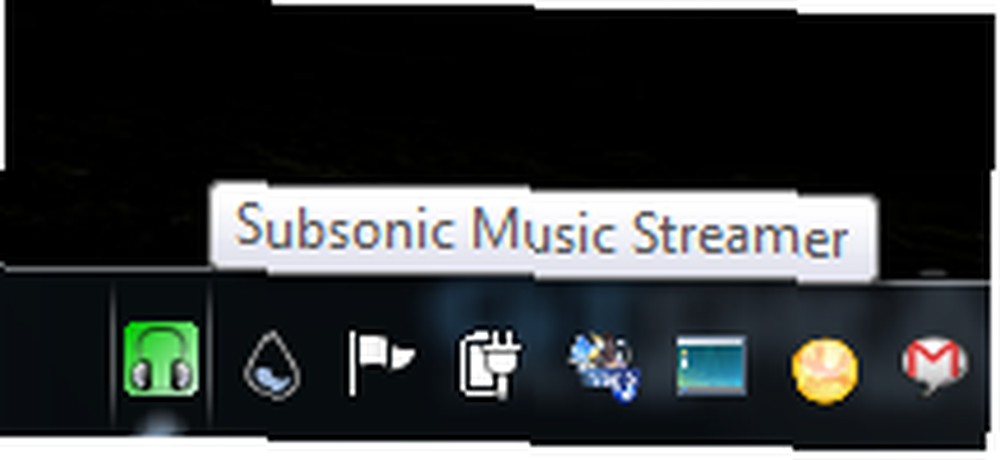
Щелкните правой кнопкой мыши и перейдите к “Дозвуковая Панель Управления” чтобы быстро настроить, как вы хотите, чтобы потоковый сервис работал. Это также, где вы идете, чтобы начать и остановить службу.
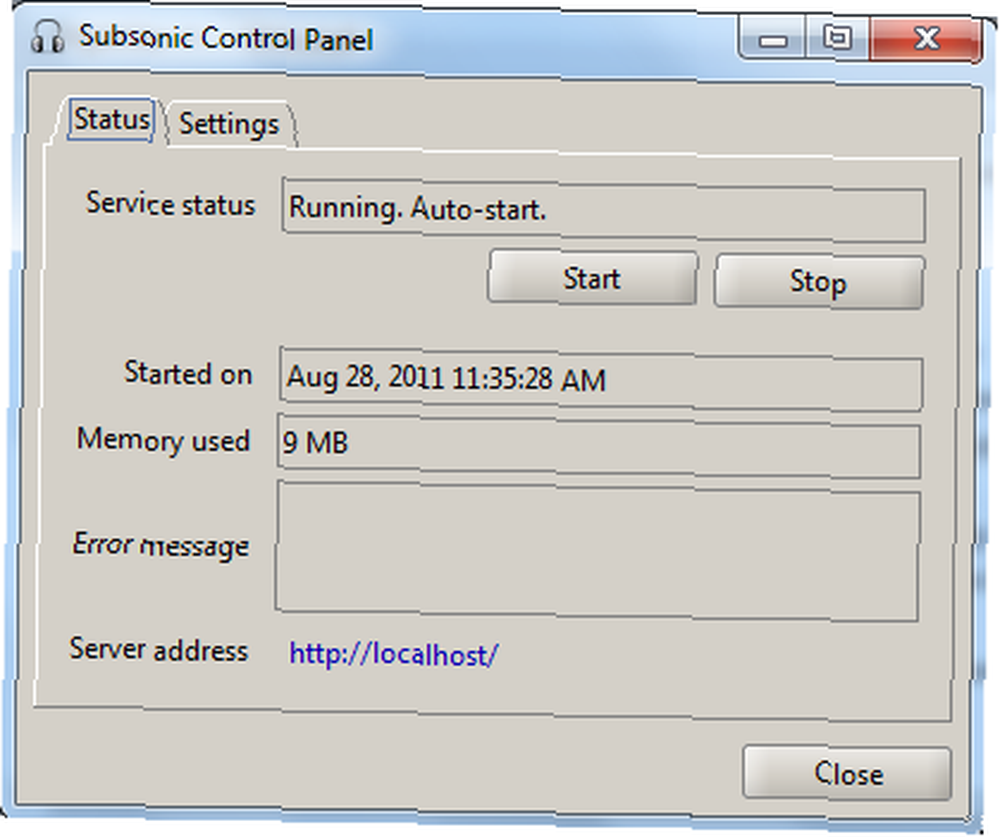
Нажми на “настройки” вкладка, чтобы указать, какой порт сервера будет использовать служба, и путь, с которого должен запускаться Subsonic.
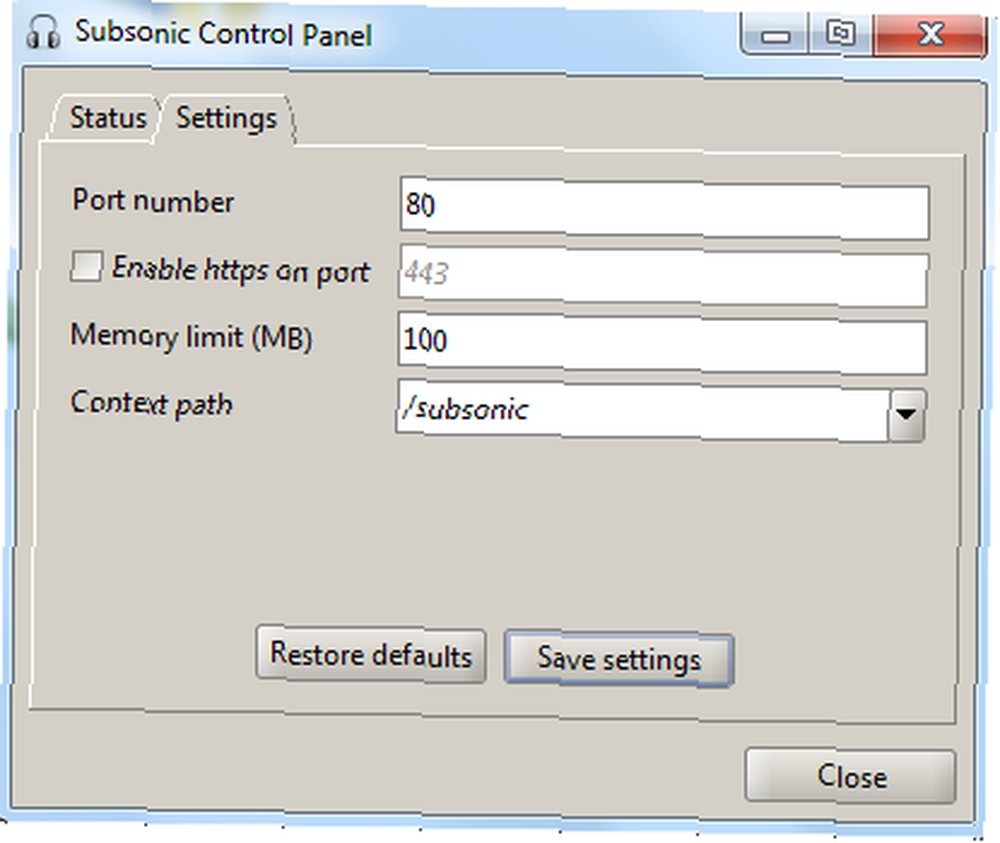
После запуска Subsonic вы можете получить доступ к системе, перейдя в “HTTP: // локальный /” на самом ПК или откройте браузер на любом другом компьютере в сети Wi-Fi и введите IP-адрес серверного ПК, на котором работает Subsonic.
Первое, что вам нужно сделать, это настроить учетную запись администратора.
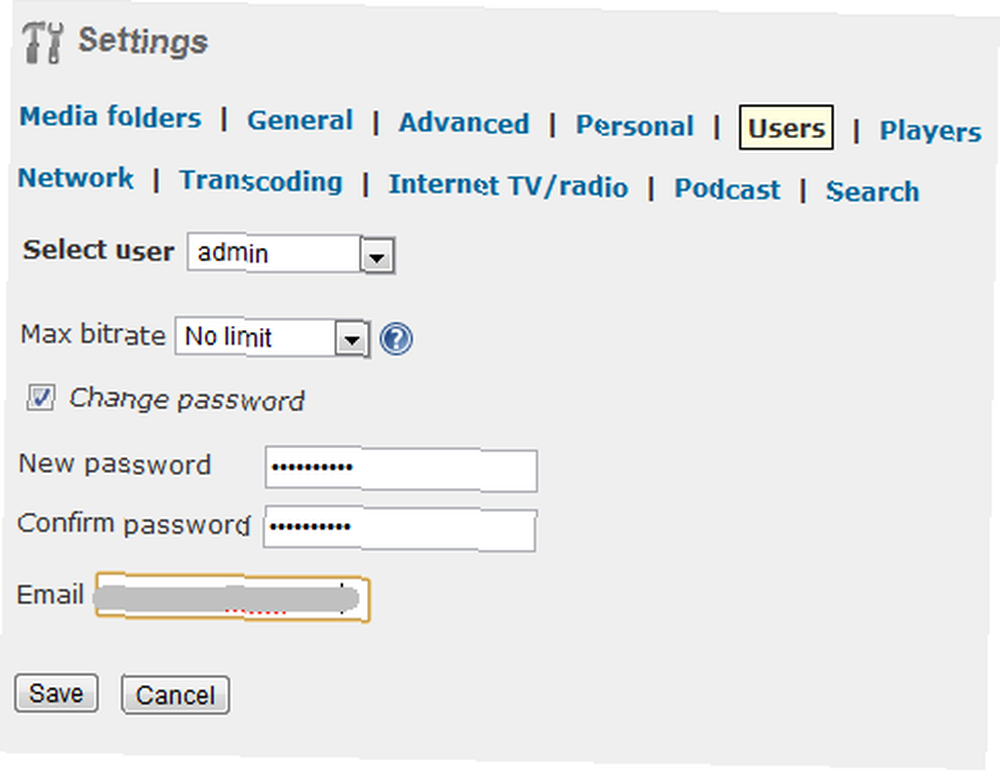
Установите новый пароль, а затем начните работать через системы меню, чтобы все настроить. Единственная область, которую вам действительно нужно настроить, чтобы ваш новый музыкальный стример Wi-Fi, похожий на музыкальный автомат, работал должным образом, - это настроить мультимедийные папки на серверном ПК, где вы будете хранить всю музыку, доступную для прослушивания пользователями. Вы делаете это, нажимая на “Медиа-папки” ссылка в меню.
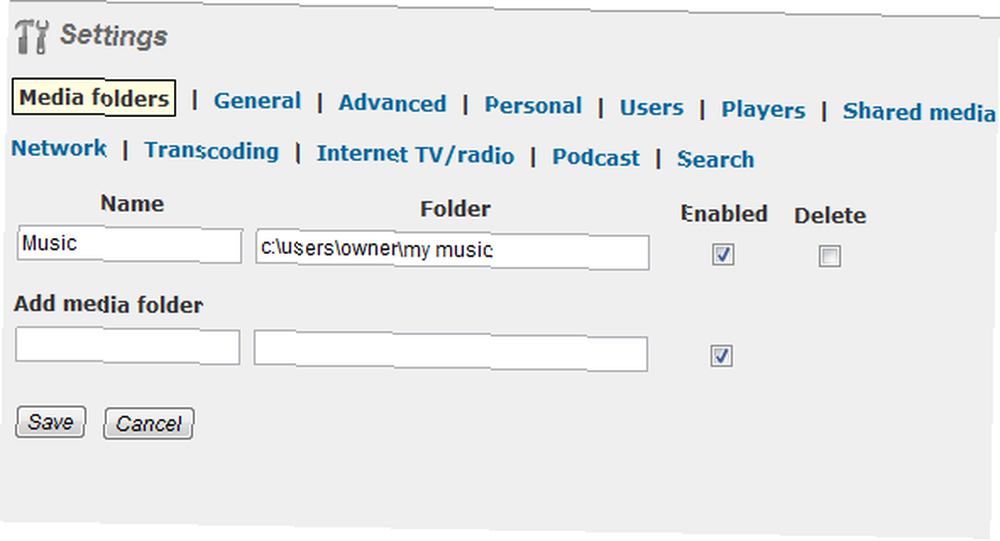
Назовите папку, введите локальную ссылку для музыкального каталога и убедитесь, что он включен. Когда вы нажимаете Сохранить, музыкальные файлы, хранящиеся в этой папке, станут доступны всем пользователям, которые подключаются к вашему новому музыкальному серверу в сети Wi-Fi. Если у вас настроены музыкальные списки воспроизведения, такие как списки воспроизведения iTunes, вы можете указать Subsonic на эти папки под “генеральный” ссылка на настройки.
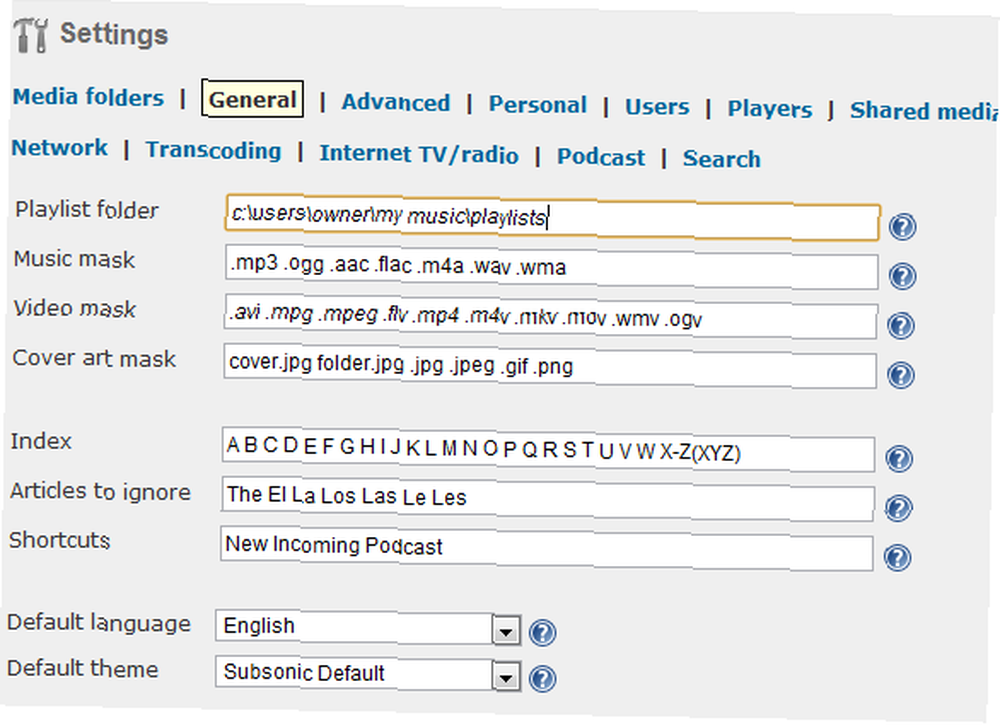
Вы также можете определить, как ваши пользователи могут передавать музыку по сети на свои компьютеры или устройства. Выбор включает запуск собственных музыкальных проигрывателей пользователя или использование встроенного проигрывателя Jukebox, который интегрирован с Subsonic.
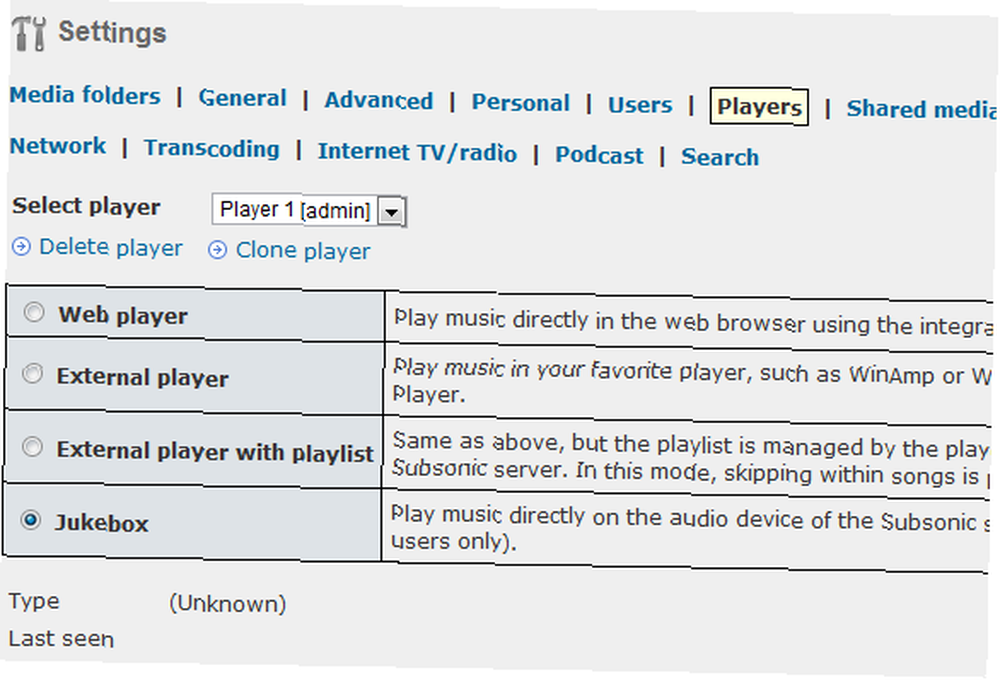
Это наиболее удобное решение для пользователей, поскольку не требуется локальный проигрыватель - они могут воспроизводить музыку, просто войдя в свой Subsonic ПК и нажав кнопку воспроизведения..
Еще одна очень интересная функция Subsonic, которая выходит за рамки простого воспроизведения музыки по локальной сети Wi-Fi, заключается в том, что вы также можете обслуживать видеопотоки и подкасты..
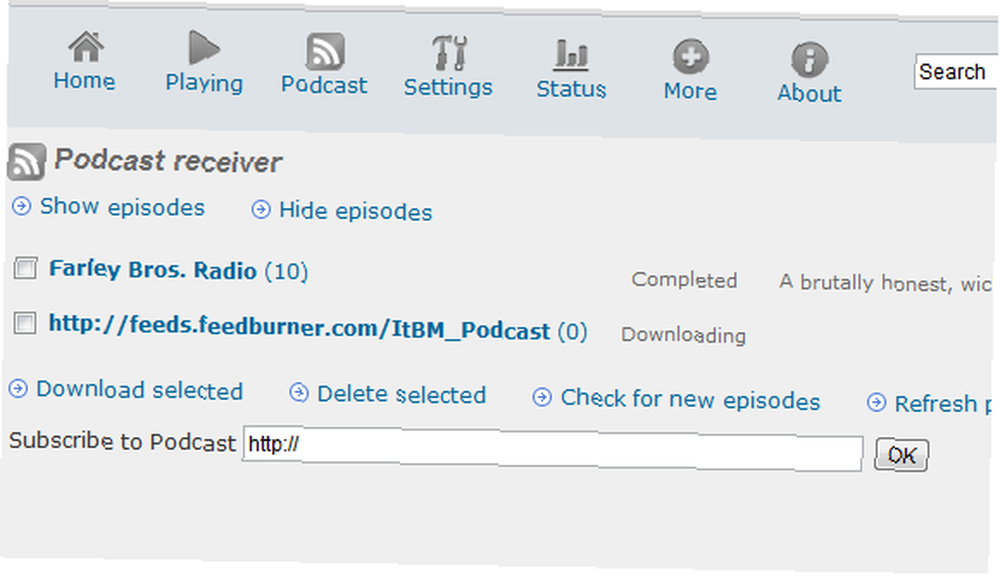
В этом нет ничего особенного, учитывая, что вы можете просто подключиться к этим потокам видео или подкастов самостоятельно, но, добавив все ссылки на эти потоки мультимедиа на свой Subsonic сервер, вы можете сохранить все организованным на одной компьютерной системе и затем получить к нему доступ. откуда угодно. Вам больше не придется задаваться вопросом, где вы сохранили эту ссылку подкаста или где вы сохранили тот музыкальный файл, который вы скачали. Просто войдите на свой Subsonic сервер и все это есть.
Еще одна очень интересная особенность Subsonic заключается в том, что в качестве администратора вы можете отслеживать общее использование сервера. Каковы наиболее популярные файлы? Какие файлы в настоящее время доступны? Вы даже можете увидеть тенденцию использования полосы пропускания пользователями с течением времени..
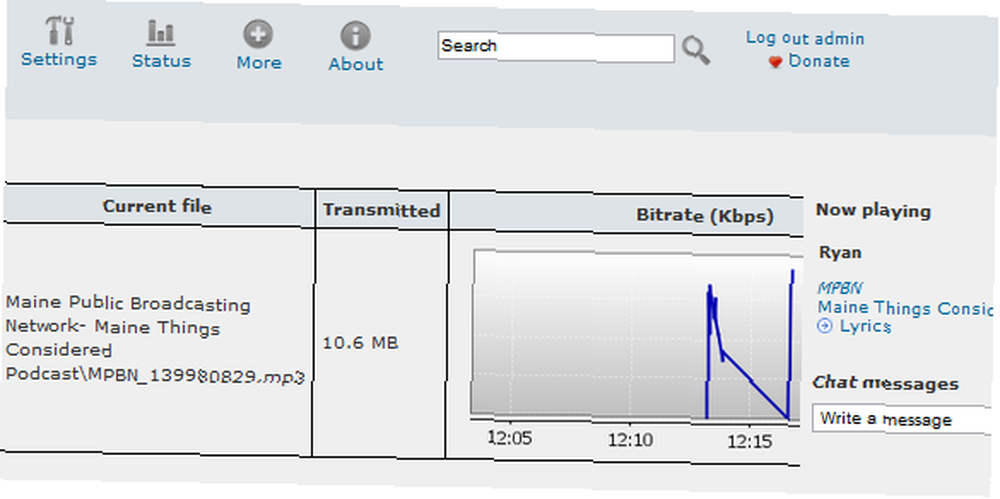
Всякий раз, когда пользователи входят в систему, все доступные музыкальные файлы перечислены в левой строке меню. Каждый отдельный пользователь может создать свой собственный список игроков, просто добавив “+” знак рядом с песней. Эта песня добавляется в личный список игроков, где пользователь может нажать на “Играть” кнопку во встроенном плеере, чтобы начать. Файлы передаются прямо по сети на ПК пользователя или мобильное устройство..
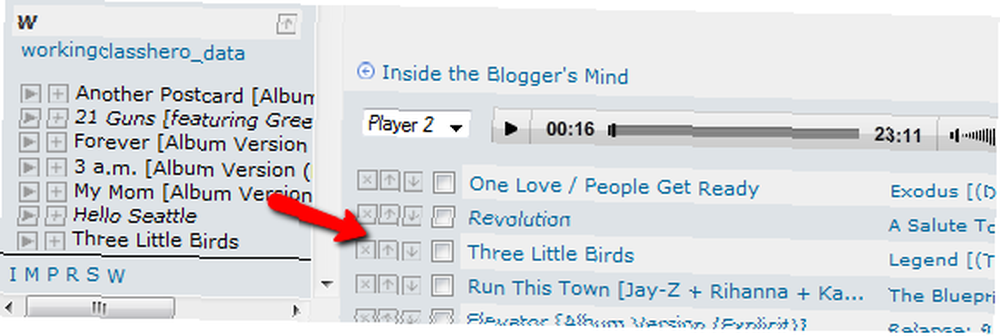
Вы даже можете добавить специальную гостевую учетную запись для людей, которые посещают ваш дом и имеют ноутбук или мобильное устройство, которое может подключаться к вашей домашней сети Wi-Fi. Что особенно круто в Subsonic, так это то, что он доступен для нескольких платформ, и есть даже приложения Subsonic для Android, iPhone и Windows Mobile..
Вашим друзьям и близким понравится тот факт, что всякий раз, когда они посещают вас, они могут иметь доступ к широкому спектру великолепной музыки для прослушивания - и вы защищаете свои инвестиции в музыку, потому что сервер не позволяет загружать музыкальные файлы, только потоковую передачу.
Настройте свой собственный ПК с беспроводным WiFi-соединением с помощью Subsonic и посмотрите, упрощает ли он организацию и доступ к вашей медиаколлекции. Дайте нам знать, как вы настроили свой сервер и что люди думают о вашей коллекции потоковой музыки. Поделитесь своими мыслями в разделе комментариев ниже.











